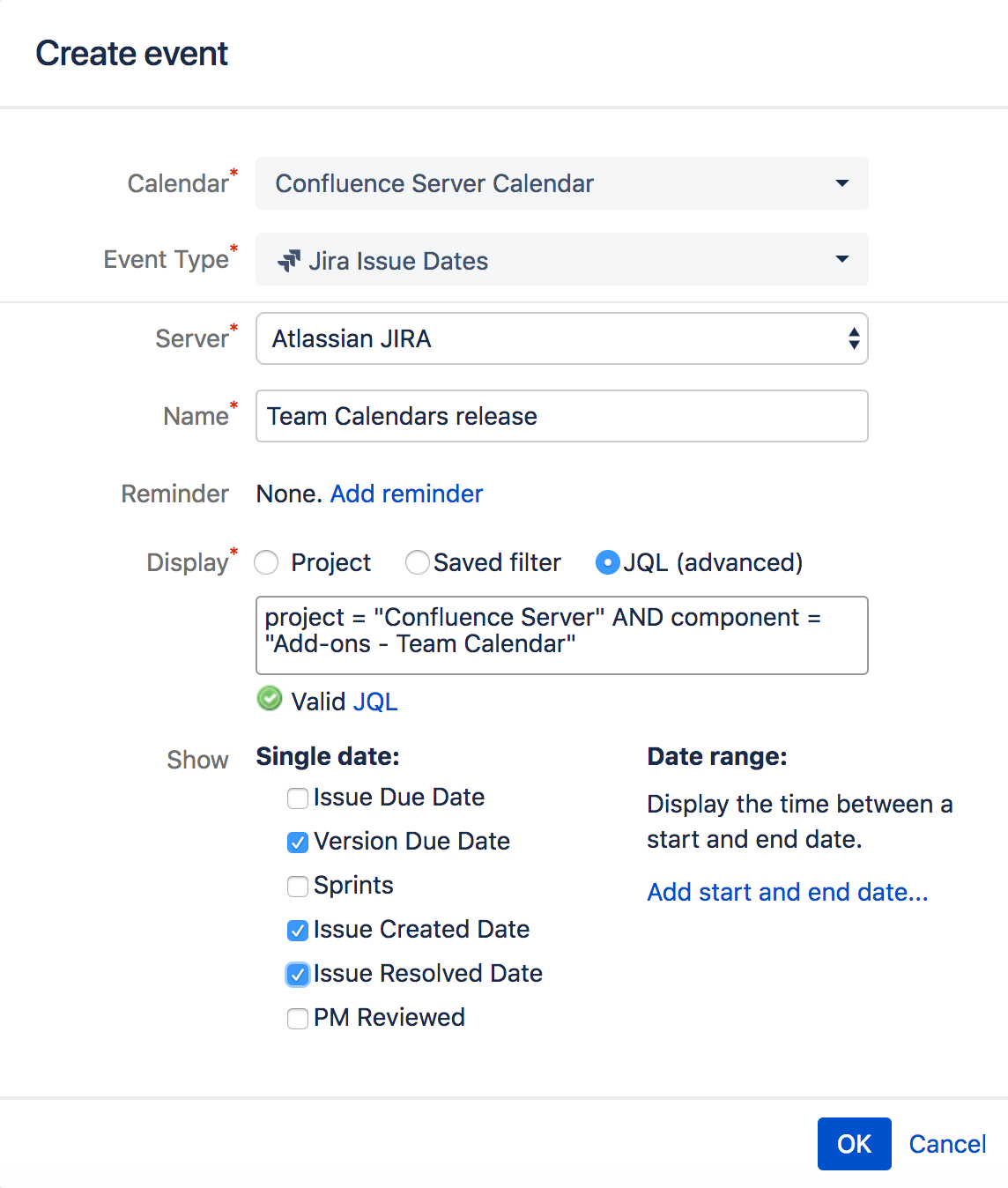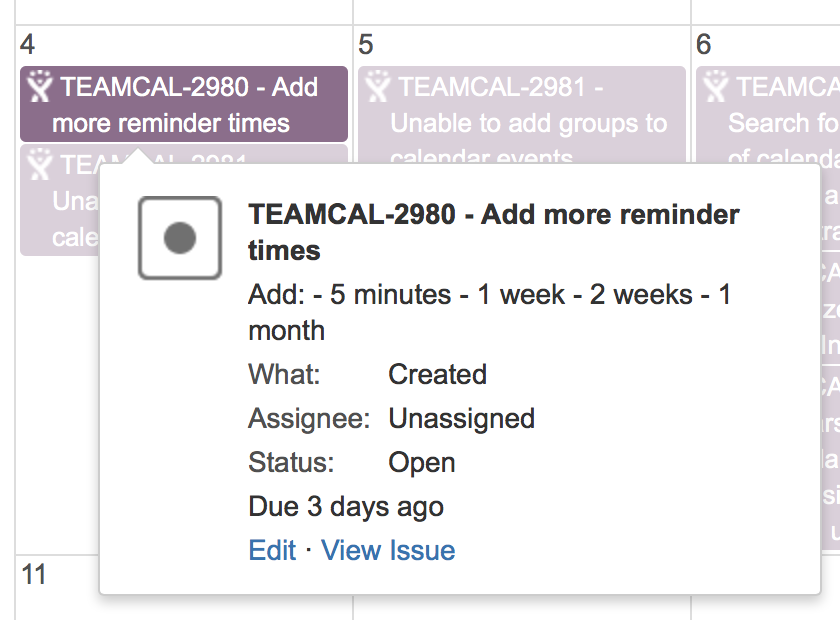Jira イベントの追加
- Jira Software スプリント – チームが Jira Software を使って作業を計画している場合、Team Calendar にスプリントを埋め込むこともできます。スプリントの期間を確認し、スプリントに影響があるチームの稼働状況や他のイベントを確認するのに役立ちます。
- Jira Project Releases (Jira プロジェクト リリース) – Jira バージョンを使用すると、プロジェクトのリリースを定義できます。Jira プロジェクトのバージョンを埋め込み、視覚化すれば、リリースの進捗状況を確認できます。
Team Calendars の Jira イベントを更新する
Team Calendars からは、次の操作を実行できます。
- Jira プロジェクトのバージョンの日付を更新する
- 課題の日付を更新する
イベントをドラッグ アンド ドロップしたり、日付を更新したりすると、Jira アプリケーションで自動的に更新されます。現時点では、Jira Software のスプリントの日付を更新することはできません。
Jira 課題の日付を追加する
Jira アプリケーションからは、ほぼすべての課題の日付を Team Calendars に埋め込むことができます。Jira 課題の日付は、次の形式で追加できます。
- 単一の日付
- 指定した 2 つの日付間の期間
Jira 課題の日付を追加すると、以下の表示オプションが表示されます。
- プロジェクト – プロジェクトの課題をカレンダーに簡単にマッピングできます
- 保存済みのフィルター – より高度なフィルタリングを使用できるほか、複数プロジェクトにも対応します。
- JQL – パワー ユーザーは JQL を使用して Jira カレンダーを作成できます。
[保存済みフィルター] または [JQL] を選択した場合、Team Calendars には、フィルターで選択したすべてのプロジェクトで利用可能なすべての日付フィールドが表示されます。あるプロジェクトのみで利用でき、別のプロジェクトでは利用できない日付がフィルターにある場合、表示可能なフィールドのリストには表示されません。
[プロジェクト]、[保存済みフィルター]、[JQL] を選択すると、Team Calendars で表示可能なすべての日付が表示されます。Jira Software を使用している場合は、Team Calendars で Jira カレンダーに Jira Software のスプリント期間を埋め込むこともできます。
JQL クエリを入力したら、Team Calendars に表示する日付を選択します。
カレンダーが作成されると、選択した内容に応じて、次の項目が表示されます。
- 課題の日付
- Jira プロジェクトのバージョンの期日
- Jira Software スプリントの期間
例:
課題の日付
プロジェクトのリリース (リリース日を表示)
ソフトウェア スプリント (開始日と終了日を表示)
注意
- Jira カレンダーはすべての日付情報を Jira システムから取得しているため、Jira カレンダーにコンテンツを追加することはできません。課題とバージョンの期限を追加するには、Jira アプリケーションのインターフェイスで追加します。
- Jira の課題の日付とプロジェクト バージョンをドラッグ アンド ドロップすると、Team Calendars からスケジュールを再設定できます。
- Jira カレンダーを作成すると、システム内のすべてのユーザーが Confluence でカレンダー名を見ることができます。ただし、実際のカレンダー イベント (課題、バージョン、スプリント) には、Jira アプリケーションの権限が自動的に適用されるため、Jira カレンダーに登録していても、一部のイベントを表示できない場合があります。
- カレンダーが素早く読み込まれるように、Jira イベントがキャッシュされます。[Team Calendars] > [グローバル設定] でキャッシュの有効期限 (有効期間) を設定できます。キャッシュの有効期限を短くすると、より正確になります。
Team Calendars for Confluence が Confluence Data Center の一部になりました。
このページで説明する機能にアクセスするには、Confluence Data Center 7.11 以降にアップグレードしてください。アップグレードがまだできない場合、現在の Data Center のバージョンに応じて、最新バージョンのアプリをインストールすることで (無償で) これらの機能にアクセスできます。すべての詳細については、FAQ をご覧ください。